* 主体类型
* 企业名称
* 信用代码
* 所在行业
* 企业规模
* 所在职位
* 姓名
* 所在行业
* 学历
* 工作性质
请先选择行业
您还可以选择以下福利:
行业福利,领完即止!

下载app免费领取会员


以下提供两个方法:
一.使用内建模型命令创建
1.使用“建筑”选项卡中构件面板内,内建模型命令,如图示。
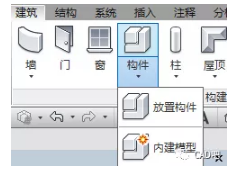
2.选择族类型为“常规模型”并将其命名为“螺旋坡道”,如图所示
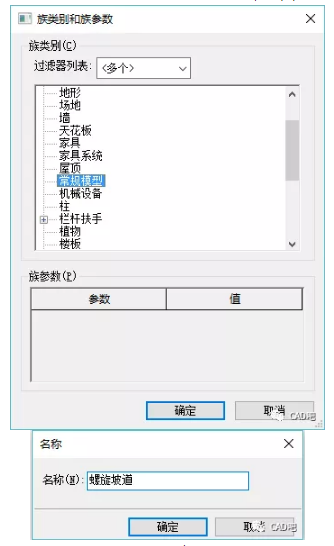
3.选择“创建”选项卡下形状面板中,放样融合命令,如图所示。
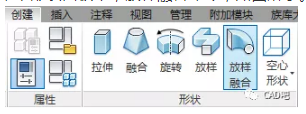
4.选择绘制路径选项,并创建放样路径为半圆,如图所示,完成后点击对勾完成命令。
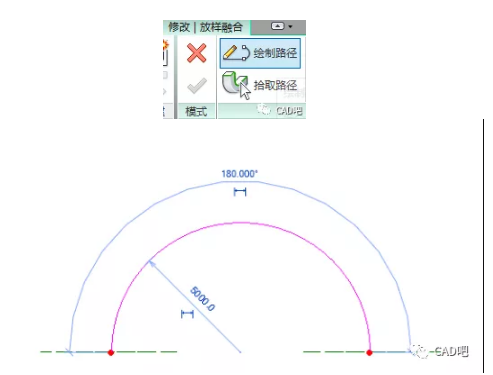
5.在对应立面视图中编辑轮廓,轮廓1和轮廓2分别绘制两个一样的长宽的图形,但高度分别位于标高1和标高2,如图所示。

6.完成后点击对勾两次完成命令,结果如图示。
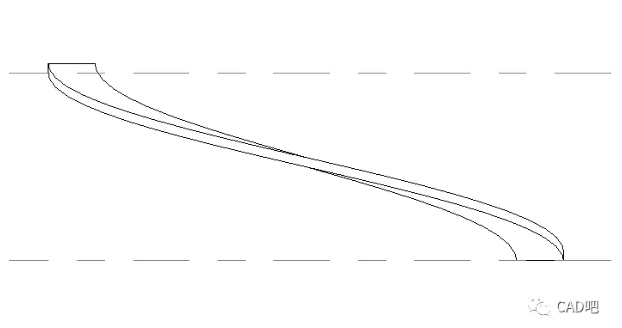
7.转回平面视图,选中坡道将其镜像并移动为如图所示。
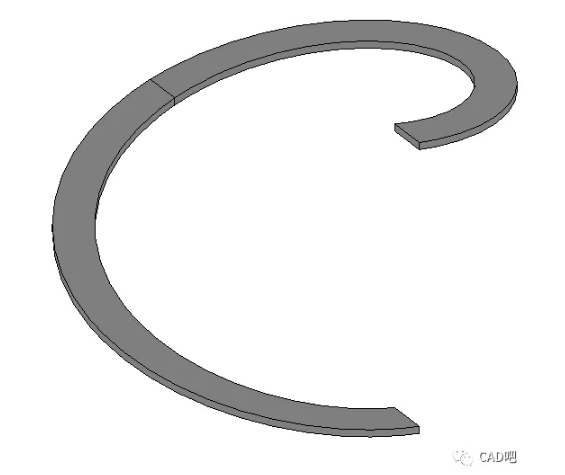
8.选择创建成的坡道,在立面中向上阵列,完成后如图所示。
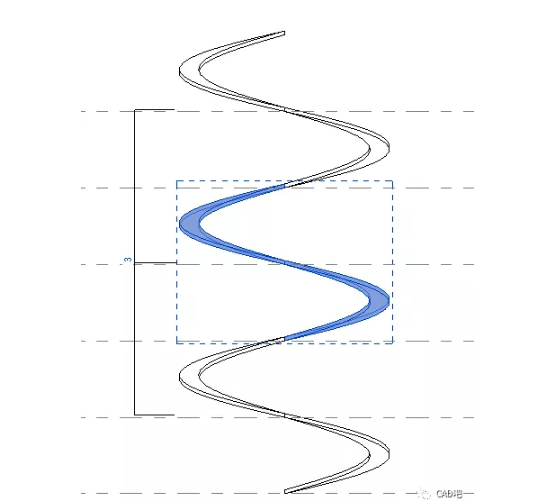
9.可以将图形显示选项中模型显示列表调整为如图所示。
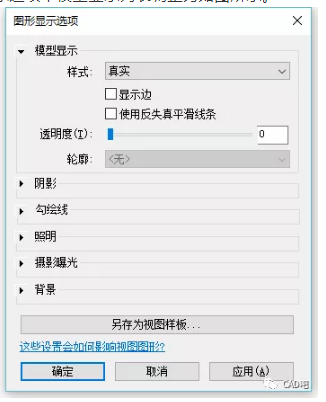
10.三维视图下如图所示
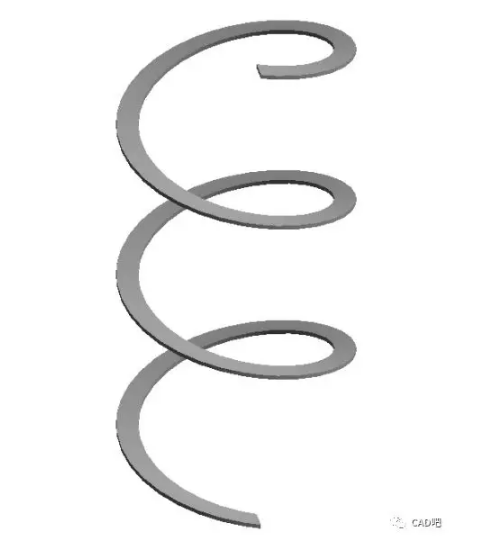
二.使用坡道命令
1.在“修改|创建坡道草图”选项卡下使用边界线和踢面线绘制如图所示。

2.点击属性选项板内“编辑类型”按钮,选择编辑“坡道最大坡度”属性如图所示。
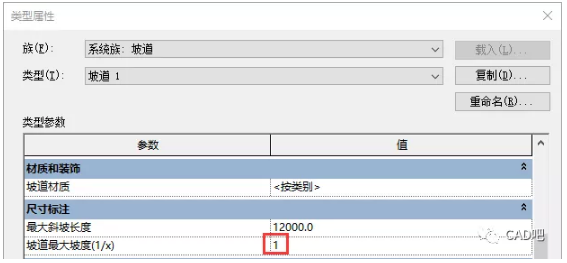
3.镜像坡道后,点击坡道箭头改变坡道两端上下方向,如图所示

4.选中坡道,选择“修改|坡道”选项卡下,剪贴板面板中“剪切到剪贴板”选项,如图所指示。
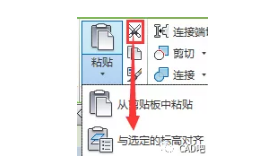
5.选择2.4.6.等偶数标高,如图所示
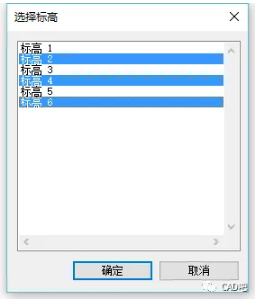
6.再选中一开始创建的坡道,复制到剪贴版中后选择粘贴到的标高为3.5等奇数标高,如图所示。
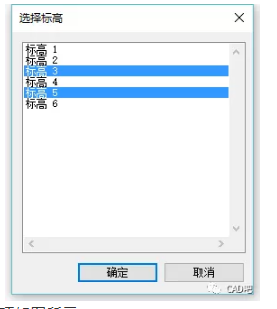
7.完成后调整图形选项如图所示。

8.三维空间下,坡道如图所示。

本文版权归腿腿教学网及原创作者所有,未经授权,谢绝转载。

相关下载

















































